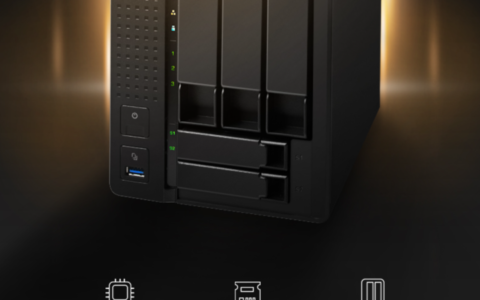【导读】tplnk路由器怎样调试--路由器设置教程,下面WiFi之家网小编详细为大家介绍一下。

很多用户在装了tplnk路由器之后都不知道怎么使用,也不知道怎么调试。WiFi之家网小编为大家整理了tplnk路由器怎样调试的相关内容,供大家参考阅读!
tplnk路由器调试方法
第一步确认宽带线路入户线路类型主要有电话线、光纤和网线。将运营商牵进来的宽带网线接到路由器的WAN口,上网电脑连接到路由器的LAN口上。

线路连接好后,路由器的WAN口和有线连接电脑的LAN口对应的指示灯都会长亮或者闪烁。如果电脑右下角网络图标显示红色的叉,则表明线路连接有问题,请直接将运营商牵进来的宽带网线连接电脑检查电脑网络图标红色叉消失没有,没有消失请联系运营商上门处理故障,消失请查看路由器WAN口相应的指示灯是否是亮灯状态,如果是亮灯状态检查网线头插牢固没有或者更换网线。不是亮灯状态检查电源是否接电或路由器是否出故障。
第二步,打开电脑浏览器,在地址栏上输入tplogin.cn或者192.168.1.1(路由器背面有地址),并在弹出的窗口中设置路由器的登录密码(初始账号密码均为admin),该密码用于管理路由器(登录界面)。如下图:

登录成功后,路由器会自动检测上网方式,如下图:

根据检测到的上网方式,填写该上网方式的对应参数:

设置无线名称和密码,如下图:
无线名称建议设置为字母或数字,尽量不要使用中文、特殊字符,避免部分无线客户端不支持中文或特殊字符而导致搜索不到或无法连接。
TP-LINK路由器默认的无线信号名称为"TP-LINK_XXXX "(可以更改自己喜欢的名称哦),且没有密码。
为确保您的网络安全,建议一定要设置无线密码。

设置完成,等待保存配置:

路由器设置完成,电脑可以打开网页尝试上网了。电脑就可以直接打开网页上网,特别是ADSL方式上网不用再使用电脑上的"宽带连接"来进行拨号了。
{导读}【tplnk路由器怎样调试?】路由器设置教程,下面WiFi之家网小编详细为大家介绍一下。
原创文章,作者:路由器基础,如若转载,请注明出处:https://www.224m.com/143522.html